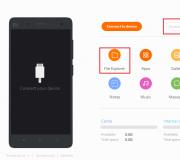Bir sistem geri yüklemesinden sonra ne kaybolur. Silinen dosyalar farklı şekillerde nasıl kurtarılır? Adım adım talimat. Sistem dosyalarını geri yükle
Okumak, Windows'u sıfırlarsanız veya dizüstü bilgisayarı fabrika durumuna döndürürseniz veriler nasıl kurtarılır... Silinen dosyaları nerede ve nasıl arayacağımızı düşünelim. Önceki makalelerden birinde, Windows 8 ve Windows 10'da "Bilgisayarı orijinal durumuna sıfırlama" işlevini zaten tanımlamıştık. Ve kullanıcının kişisel dosyalarının korunması veya silinmesi ile sıfırlama seçeneklerine sahip olmasına rağmen, genellikle bilgisayarda sistemi sıfırladıktan sonra kullanıcının ihtiyaç duyduğu hiçbir dosyanın olmadığının farkına varılması ancak zamanla gelir.
Fonksiyonu seçerek "Hepsini sil" sistem sıfırlaması sırasında, sistem diski bilgisayarınız tamamen silinecek ve kullanıcının kişisel dosyaları, uygulamaları ve ayarları bilgisayarınızdan kaldırılacaktır. Tabii ki, kişisel dosyaları korurken bir sıfırlama gerçekleştirebilirsiniz, ancak önemli dosyalar ve veriler kullanıcının bilgisayarında depolanıyorsa, bunların bir yedek kopyasını almanızı öneririz.
İçerik:Bilgisayarınızı orijinal durumuna döndürdükten sonra veriler nasıl kurtarılır
Evet, her şeye rağmen, uygulamadan sonra kullanıcı verileri geri yüklenebilir pencereleri sıfırla 8 veya 10, ancak üzerine yazılana kadar. Böyle bir durumla karşılaştığınızda hemen bilgisayarı kullanmayı bırakın, aksi takdirde kaybolan tüm dosyaların üzerine yenileri yazılabilir ve onları geri yüklemek imkansız olacaktır.
Sistem sıfırlaması sonucu kaybolan dosyaları kurtarmak için Hetman Partition Recovery'yi çalıştırın ve programın sunduğu araçları kullanarak tarayın. HDD bilgisayar.

Varsayılan olarak Windows 8/10'un, kullanıcının tüm belgelerini ve kişisel dosyalarını bulunan Belgeler klasörüne kaydettiğini unutmayın:
C: \ Kullanıcılar \ Kullanıcı adı\ Belgeler
Bir klasördeki resimler:
C: \ Kullanıcılar \ Kullanıcı adı\ Resimler
Ağdan klasöre indirilen dosyalar:
C: \ Kullanıcılar \ Kullanıcı adı\ İndirilenler
Klasördeki masaüstü dosyaları:
C: \ Kullanıcılar \ Kullanıcı adı\ Masaüstü
Bu nedenle tarama işlemi bittikten sonra hard disk bilgisayarda, dosyaları kurtarmak istediğiniz klasöre gitmek için programı kullanın.

Aktar gerekli dosyalar Kurtarma listesine girin ve "Onarmak"

Benzer şekilde kullanarak Hetman Bölüm Kurtarma, sonra verileri kurtarabilirsiniz sert biçimlendirme disk, Windows'u yeniden yükleyin, arıza işletim sistemi veya sabit disk, dosya sisteminde hasar, hasarlı veya erişilemeyen disk bölümlerinden ve ayrıca geri dönüşüm kutusunu boşalttıktan veya yanlışlıkla dosyaları sildikten sonra.
Dizüstü Bilgisayar Sistemini Fabrika Ayarlarına Sıfırladıktan Sonra Veriler Nasıl Kurtarılır
Dizüstü bilgisayarınızın Windows'u yavaş çalışmaya başlarsa veya dizüstü bilgisayara virüs bulaşmışsa, işletim sistemini yeniden yüklemeniz gerekmez - fabrika ayarlarına sıfırlayabilirsiniz (Fabrika Ayarlarına Sıfırlama).
Zaten bir dizüstü bilgisayar satın aldıysanız, yüklü Windows, daha sonra, kural olarak, böyle bir cihaz ile birlikte satılır kurulum diski işletim sistemi veya üzerinde Fabrika Ayarlarına Sıfırlamanın gerçekleştirildiği bir işletim sistemi kurtarma bölümü vardır. Ayrıca, sistem kurtarma bölümüne ek olarak, üretici dizüstü bilgisayara dizüstü bilgisayarı fabrika ayarlarına sıfırlamak için tasarlanmış bir araç yükleyebilir.
Örneğin,
- HP: HP Sistem Kurtarma veya Kurtarma Yöneticisi
- Dell: Dell Fabrika Görüntüsü Geri Yükleme, DataSafe, Dell Yedekleme ve Kurtarma
- Acer: Acer eRecovery veya Acer Recovery Management
- ASUS: ASUS Recovery Partition veya AI Recovery
- Lenovo: Rescue and Recovery veya ThinkVantage Recovery (ThinkPad için)
- Sony: Sony vaio Kurtarma Sihirbazı, vb.
Bu tür araçların çalışması, Windows'ta yerleşik olana benzer, ancak bunları kullanırken, üretici tarafından önceden yüklenmiş tüm yazılımlarla birlikte sistem fabrika durumuna sıfırlanacaktır.
Sistemi fabrika ayarlarına sıfırladıktan sonra dizüstü bilgisayar verilerini, bu makalenin bilgisayarı orijinal durumuna döndürdükten sonra verileri kurtarma ile ilgili bölümünde açıklandığı şekilde geri yükleyebilirsiniz. Bir dizüstü bilgisayar için eylemlerin algoritması tamamen benzer olacaktır.
Bir program veya diğer eylemleri yükledikten sonra, Windows işletim sisteminin düzgün çalışmadığı zamanlar vardır; çalışan programlar çalışmıyor; önceden çalışan oyunlar başlamaz. Bu durumda bize çok yardımcı olacaktır. harika özellik olarak Microsoft'tanSistem Geri Yükleme (geri yükleme noktasına geri alma). Ayrıca, bu işlev, bilgisayarınıza fidye yazılımı başlığı bulaşması durumunda bize yardımcı olabilir. Bu yazıda size nasıl yapacağınızı, çalışması için neye ihtiyacınız olduğunu anlatacağız.
1. Sistem çalışıyorsa.
Masaüstünde, "bilgisayar" veya "bilgisayarım" simgesine sağ tıklayın ve özellikler,

s sonra sağ tarafta seçin sistem koruması.

Dikkat! Burada bu bileşenin etkin olup olmadığını görebiliriz ve

nasıl yapılandırıldığı.

Sistemde belirtilen diskin yanında yazılı değilse açık, sistemi geri yükleyemeyeceğiz, ancak herhangi bir diske tıklayıp düğmeye basarak bu işlevi etkinleştirebiliriz. özelleştirmek, s ardından yanındaki kutuyu işaretleyin sistem ayarlarını ve dosyaların önceki sürümlerini geri yükleyin, kurtarma dosyaları için kullanılacak kaydırıcı ile belirli bir alan seçin. Ne kadar fazla alan tahsis edilirse, sistem o kadar fazla geri yükleme noktası oluşturur. Yani bileşeniniz etkinse, düğmesine basın kurtarma

E eğer memnunsan önerilen kurtarma(bilgisayar durumunun tarihi, her şeyin sizin için çalıştığı zamana karşılık gelir), tıklayın Daha öte, değilse, o zaman bir sekmeye ihtiyacınız var farklı bir geri yükleme noktası seçin ve bunun gibi.

Bu pencerede kutuyu işaretlemeniz gerekir diğer geri yükleme noktalarını göster ve en çok istenen noktayı seçin. Seçildik basıyoruz Daha öte.

İtmek hazır ve işlemin bitmesini bekliyoruz (Laptop veya netbook'unuz varsa pilinin iyi şarj olduğundan emin olun, şarj düşükse güç kaynağına bağlayın)
2. Sistem açılmazsa veya açıldığında bir fidye yazılımı başlığı açılır
İşletim sistemini yüklerken, tuşuna basın F8, Daha öte

bilgisayar sorunlarını giderme ve girin.

istediğiniz dili seçin
Çoğu zaman, müşterilerle iletişim kurarken, en basit ve görünüşte bariz çözümlerin bize gelmediğine ikna oldum. Yani, kurslardaki öğrencilerimizin çoğu, özel programlar sistem geri yükleme, bazıları bile böyle bir hizmetin bileşime dahil olduğunu biliyor (bu arada, son zamanlarda "Windows XP'de Önyükleme Yönetimi ve Veri Kurtarma" makalesinde bahsettim. yüklü programlar, insanlar panik ve bir "oğlan" bulma, tanıdık, tanıdıklarına geri dönebilmesi için ona çok para ödeme arzusuyla ele geçirildi ...
Bu arada, makul bir yaklaşımla, Windows XP ve Windows Vista bilgisayarınızı kurtarmak için ihtiyacınız olan her şeyle donatılmış, yalnızca şüpheli "uzmanların" hizmetlerine başvurmadan değil, aynı zamanda neredeyse değerli zaman kaybetmeden. Öyleyse bugün "sistemler" gibi bir hizmetten bahsedelim.
Sistem Geri Yükleme nasıl çalışır?
Sistem Geri Yükleme, geri dönmek için geri yükleme noktalarını kullanır sistem dosyaları ve kullanıcının diske kaydettiği kişisel dosyaları etkilemeden belirli bir zamanda duruma parametreler.
Kullanıcı manuel olarak yeni bir geri yükleme noktası oluşturabilir, mevcut bir noktaya geri dönebilir veya Sistem Geri Yükleme yapılandırmasını değiştirebilir. Ayrıca, iyileşmenin kendisi tersine çevrilebilir. Disk kullanımını kesin olarak tanımlanmış bir boyutta tutmak için eski geri yükleme noktaları sıfırlanır. Birçok kullanıcı için bu, son birkaç haftayı kapsayan geri yükleme noktaları sağlayabilir. Performansı veya disk alanı kullanımını önemseyen kullanıcılar ayrıca şunları da seçebilir: tam kapatma Sistem Geri Yükleme. Disklerde saklanan ve kurtarma hizmeti tarafından izlenmeyen dosyalar yedeklenmeyecek ve asla geri yüklenmeyecektir. Sistem Geri Yükleme, belirli uzantıların (.exe, .dll, vb.) sistem dosyalarının yedek kopyalarını oluşturur ve bunları daha sonra kurtarma ve kullanım için kaydeder. Ayrıca Kayıt Defterini ve çoğu sürücüyü yedekler.
Sistem Geri Yükleme'yi nasıl çalıştırırım?
Sistem Geri Yükleme, Başlat düğmesine tıklanarak ve seçilerek başlatılabilir. Tüm Programlar, Aksesuarlar, Sistem Araçları ve Sistem Geri Yükleme.
Lütfen çalışmak için yönetici iznine ihtiyacınız olduğunu unutmayın: Yönetici parolasını girin veya istenirse parolayı onaylayın.
kaydetmeyi unutmayın dosyaları aç ve tüm programları kapatın. Sistem Geri Yükleme, bilgisayarınızı yeniden başlatır.
Sistem Geri Yükleme sırasında yapılan değişiklikleri geri alabilir miyim?
Evet. Sistem Geri Yükleme'yi her kullandığınızda, herhangi bir değişiklik yapmadan önce bir geri yükleme noktası oluşturulur, böylece yaptığınız işlem sorunu çözmezse her zaman orijinal duruma geri dönebilirsiniz. Bilgisayar açıkken Sistem Geri Yükleme'yi çalıştırırsanız güvenli mod, geri yükleme işlemi sırasında yapılan değişiklikler geri alınamaz. Ancak, Sistem Geri Yükleme'yi yeniden çalıştırabilir ve mevcut olan farklı bir geri yükleme noktası seçebilirsiniz.
Sistem Geri Yükleme tarafından yapılan değişiklikleri geri al
- Başlat düğmesine Başlat düğmesinin resmi tıklayıp Tüm Programlar, Donatılar, Sistem Araçları ve Sistem Geri Yükleme'yi seçerek Sistem Geri Yükleme'yi çalıştırın Yönetici İzni Gerekli Yönetici parolasını girin veya istenirse parolayı onaylayın.
- Sistem Geri Yüklemeyi İptal Et'e tıklayın ve İleri'ye tıklayın.
- Seçimlerinizi gözden geçirin ve Bitir'e tıklayın.
Sistem geri yükleme sırasında hangi dosyalar değiştirilir?
Sistem Geri Yükleme, Windows sistem dosyalarının, programlarının ve kayıt defterinin ayarlarını etkiler. Bilgisayarınızdaki komut dosyalarında, toplu iş dosyalarında ve diğer yürütülebilir dosya türlerinde de değişiklikler yapılabilir.
Not
Sistem Geri Yükleme, e-posta, belgeler veya fotoğraflar gibi kişisel dosyaları etkilemez, bu nedenle silinen bir dosyayı kurtaramaz. Bir dosya arşivi oluşturulduysa, bu dosyalar arşivden geri yüklenebilir.
Sistem Geri Yükleme neden FAT32 sürücülerini korumaz?
Sistem Geri Yükleme, FAT32 ve diğer sürücüleri korumaz dosya sistemleri FAT, bu tür diskler desteklemediğinden gölge kopyalar... Gölge kopyalar, belgelerdeki ve sistem dosyalarındaki değişikliklerle ilgili verileri içerir. Gölge kopyalar bir dosya gerektirir NTFS sistemleri... Bunda Windows sürümleri Sistem Geri Yükleme, geri yükleme noktaları oluşturmak için gölge kopyaları kullanır. Sistem dosyaları FAT biçimli bir sürücüde depolanıyorsa, değişiklikleri geri almak için Sistem Geri Yükleme'yi kullanamazsınız.
Geri yükleme noktası nasıl seçilir?
Sistem Geri Yükleme, bir programı yüklemeden önce olduğu gibi, önemli değişiklikler yapmadan önce oluşturulan en son geri yükleme noktasını otomatik olarak önerir. Kurtarma noktaları listesinden de seçim yapabilirsiniz. Sorunların ortaya çıkmaya başladığı tarih ve saatten kısa bir süre önce oluşturulmuş bir geri yükleme noktası kullanmayı deneyin.
Geri yükleme noktaları ne sıklıkla oluşturulur?
Geri yükleme noktaları, günde bir kez ve ayrıca programların veya aygıt sürücülerinin yüklenmesi gibi önemli sistem olaylarından önce otomatik olarak oluşturulur. Ayrıca manuel olarak bir geri yükleme noktası oluşturabilirsiniz.
El ile geri yükleme noktası nasıl oluşturulur?
- Sol bölmede, Sistem Güvenliği Yönetici İzni Gerekli'yi seçin Yönetici parolasını girin veya istenirse parolayı onaylayın.
- Sistem Koruması sekmesinde Yeni düğmesine tıklayın.
- Sistem Koruması iletişim kutusunda bir açıklama girin ve Yeni'ye tıklayın.
Sistem kurtarma için ne kadar disk alanı gereklidir?
Geri yükleme noktalarını kaydetmek için, Sistem Korumasının etkinleştirildiği her sabit sürücüde en az 300 megabayt (MB) boş disk alanına ihtiyacınız vardır. Sistem Geri Yükleme, her diskteki alanın yüzde 15'ine kadarını kullanabilir. Alan geri yükleme noktası verileriyle dolduğunda, Sistem Geri Yükleme, yenilerine yer açmak için eski geri yükleme noktalarını siler.
Sistem Geri Yükleme, 1 gigabayttan (GB) daha küçük sürücülerde çalışmaz.Geri yükleme noktaları ne kadar süre kaydedilir?
Kurtarma noktaları, sistem kurtarma için ayrılan disk alanı dolana kadar saklanır. Yeni geri yükleme noktaları oluşturuldukça eskileri silinecektir. Bir diskte sistem korumasını (geri yükleme noktaları oluşturan işlev) devre dışı bırakırsanız, o diskteki tüm geri yükleme noktaları silinir. Sistem korumasını yeniden etkinleştirdiğinizde, yeni geri yükleme noktaları oluşturulacaktır.
Sistem Geri Yükleme'yi etkinleştirme ve devre dışı bırakma.
Geri yükleme noktaları oluşturma işlevi olan sistem koruması varsayılan olarak etkindir. Herkes için sistem korumasının etkin bırakılması önerilir. sabit sürücüler Gerekirse Sistem Geri Yükleme'yi kullanabilmeniz için önemli dosyaları içeren.
Sistem geri yüklemeyi etkinleştirme ve devre dışı bırakma
- Başlat düğmesini Başlat düğmesinin resmi tıklatarak ve Denetim Masası, Sistem ve Bakım ve SİSTEM'i seçerek Sistem bileşenini açın.
- Sol bölmede, Sistem Koruması'nı seçin. Yönetici izni gerekli Yönetici parolasını girin veya istenirse parolayı onaylayın.
- Sabit sürücü için sistem korumasını etkinleştirmek için sürücü simgesinin yanındaki onay kutusunu seçin ve Tamam'a tıklayın.
- veya -
sabit sürücü için sistem korumasını devre dışı bırakmak için sürücü simgesinin yanındaki kutunun işaretini kaldırın ve Tamam'ı tıklayın.
Bilgisayara Windows'un önceki bir sürümü yüklenir ve sürümler arasında geçiş yaptıktan sonra geri yükleme noktaları kaybolur. Niye ya?
Bu sürümde Windows noktaları geri yüklemeler farklı bir şekilde oluşturulur ve tanınmaz önceki sürümler Pencereler. İki işletim sistemiyle yapılandırıldığında, birden fazla kez başlattıktan sonra erken versiyon Windows, bu Windows sürümü tarafından oluşturulan tüm geri yükleme noktaları silinecek. Bu sürümü başlattıktan sonra Windows oluşturma geri yükleme noktaları otomatik olarak devam edecektir.
Sistem Geri Yükleme'yi uygulamak sorunu çözmediyse ne olur?
Sistem Geri Yükleme sorunu çözmezse, geri yükleme işlemini iptal edebilir veya farklı bir geri yükleme noktası seçmeyi deneyebilirsiniz. Sistem Geri Yükleme, geri yükleme noktalarının bir listesini görüntülemezse, Sistem Korumasının etkinleştirildiğinden ve sabit sürücünüzde en az 300 MB boş alan olduğundan emin olun.
Sınırlamalar ve zorluklar
Windows Vista'dan önceki Windows sürümlerinde Sistem'i geri yüklerken karşılaşacağınız sınırlamalar, yalnızca izlenen dosya türlerinin ve yalnızca belirli klasörlerdeki dosyaların (Sistem Geri Yükleme yalnızca Windows Kayıt Defteri'nin tamamını yedekler) izlenebilmesidir, bu nedenle istenmeyen yüklemeler programların ve uygulamaların ve özellikle yazılım güncellemelerinin orijinal hallerine tam olarak döndürülemeyebilir. Sonuç olarak, çok az etki olabilir veya hiç etki olmayabilir (kullanılan disk alanı dışında). Bu tür uygulamaları başlatmaya veya kaldırmaya çalışırken istenmeyen anlar olabilir. Buna karşılık, çeşitli diğer yardımcı programlar, yazılım güncellemeleri de dahil olmak üzere sistem değişikliklerinin çok daha eksiksiz bir şekilde geri alınmasını sağlamak için tasarlanmıştır. Örneğin, tüm değişiklikleri izlerken, Norton'dan GoBack veya Horizon DataSys'den Rollback Rx, yüzlerce günlük geri yükleme noktasından herhangi birinden eksiksiz dosya sistemi geri yüklemesine izin verir. Ancak, sık veya sürekli izleme de sistem performansını etkileyebilir ve Sistem Geri Yükleme noktaları genellikle hızlı ve ekonomik bir şekilde oluşturulur. Yeterli olmaması durumunda boş alan diskte (Sistem Birim Bilgileri klasöründeki geri yükleme noktaları nispeten büyük hacimli) Sistem Geri Yükleme, bir geri yükleme noktası oluşturamaz, bu nedenle kullanıcı, Sistemi geri yüklemeye çalışırken hiçbir geri yükleme noktasının olmadığını görebilir.
Otomatik noktaların disk alanı gerektirdiği durumlarda birkaç gün sonra silinmeyecek kalıcı bir nokta oluşturmanın bir yolu yoktur. Bu nedenle, sorun birkaç gün boyunca tespit edilmemişse, hala bulunduğu anda, sorun ortaya çıkmadan önceki sistem durumunu geri yüklemek için çok geç olabilir.
Varsayılan olarak, Sistem Geri Yükleme, diğer uygulamaların veya kullanıcıların gizlilik nedenleriyle geri yükleme noktalarının depolandığı dizinlerdeki dosyaları değiştirmesini veya silmesini engeller. Bu yedekleme yöntemi oldukça basit olduğu için arşivleme yapılabilir. kötü amaçlı yazılım, gibi bilgisayar solucanları ve virüsler. Bu durumda antivirüs programı virüslü dosyayı silemez. Enfeksiyonu ortadan kaldırmanın tek yolu, kaydedilen tüm noktaların kaybolmasına neden olacak Sistem Geri Yükleme'yi devre dışı bırakmak veya yenilerine yer açmak için Windows'un (eski) noktaları silmesini beklemektir. Ayrıca, virüslü bir dosya grubu kurtarılırsa, sonuç ayrıca bir virüs kurtarma olabilir.
Windows Vista altında, Sistem Geri Yükleme, FAT32 sürücülerinde çalışmaz ve 1 GB'den küçük sürücülerde çalışamaz.
Farklı bir işletim sistemine sahip bir diskte yapılan değişiklikler (diskte iki veya daha fazla işletim sistemi kuruluysa) izlenemez. Uyumluluk, aynı anda Sistem Geri Yükleme sırasında da gerçekleşir önyükleme diski Windows XP (veya Windows Server) ve Windows Vista (veya sonraki işletim sistemi). Eski işletim sistemleri bu NTFS diskine eriştiğinde diskteki gölge noktalar kaldırılır. Bunun nedeni, önceki işletim sistemlerinin tanınmamasıdır. yeni biçim gölge kopyalar.
Kuşkusuz, her birimiz bilgisayar kullanımı sırasında ihtiyaçla uğraşmak zorunda kaldık. Sistem kurtarma... Bu özellik, bütünlüğünü geri yüklemeye yardımcı olur ve kayıt defteri hatalarını düzeltmek için en iyi işi yapar.
Bu süreçte, Windows'un normal çalışmasına geri dönmesini sağlayan, hasar görmüş veya değiştirilmiş kayıt defteri verileri değiştirilir.
Ancak, geri yükleme noktası oluşturulmadan önce hasar meydana gelirse ne olur? Bu durumda geri alma hiçbir şeyi değiştirmez ve sistem son kopyanın moduna göre çalışmaya devam eder.
Özetle, başarılı bir işletim sistemi kurtarma işleminde bile kullanıcılar önemli verileri kaybetme riskiyle karşı karşıyadır. Sonuçta, son geri alma noktasının oluşturulmasından bu yana bilgisayarda yüklü olan tüm dosyalar kolayca kaybolabilir.
Kayıp veriler iade edilebilir mi? Ne yazık ki, Microsoft ameliyathanesini sağlamadı Windows sistemleri uygun uygulamalar. Bu nedenle, mevcut tek seçenek özel bir yazılım, bir sabit disk kitaplığının kalıntılarından her dosyanın parçalarını toplama ve bilgileri kurtarma yeteneğine sahiptir.
Başvuru Starus Bölüm Kurtarma, veya onun ucuz muadilleri, işlevselliği azaltılmış, Starus FAT Recovery, Starus NTFS Recovery, FAT ve NTFS gibi belirli dosya sistemleriyle çalışmak üzere tasarlanmıştır. Ana yazılım her ikisiyle de etkileşime girebilir. Programlar hem ev hem de ofis işleri için çok uygundur ve sabit disklerin bilgi ve mantıksal bölümlerini kurtarmak için evrensel bir araç haline gelir.
Doğrudan dosya kurtarmaya geçmeden önce, kaybolan belgelerin neden kolayca iade edilebileceğine bir göz atalım.
Faydalı makaleler
 Veriler nasıl kurtarılır ve çalıştırılır ...
Veriler nasıl kurtarılır ve çalıştırılır ... Windows 8/10 Sistem Geri Yükleme nasıl geri alınır ...
Windows 8/10 Sistem Geri Yükleme nasıl geri alınır ... Etkili yükseltme - bilgisayarınızı nasıl yükseltirsiniz ...
Etkili yükseltme - bilgisayarınızı nasıl yükseltirsiniz ...
Diskteki herhangi bir bilgi kurtarılabilir
Her sabit disk, kullanıcının isteklerine bağlı olarak, bir ila birkaç mantıksal bölüm içerebilir. Ana görevleri bilgileri depolamak ve yönetmektir. Onlara yeni veriler yazılarak, sistem geri alındıktan sonra bile diskten kaybolmayan dizin yapısı eklenir.
Bu nedenle, ilk bakışta önemli dosyalar kaybolmuş gibi görünüyorsa, durum böyle değildir. Yıkılmış bir kataloğun kalıntılarında olsalar da hala HDD'deler. Bir ofis sunumunu veya başka bir değerli belgeyi kaybettiğinizde hemen paniklemeyin. Öncelikle ne yapılması gerekiyor - durdurmak kalıcı bilgi kaybına yol açabilecek üzerine yazma meydana gelebileceğinden, diske yeni dosyalar yükleyin.
yardım ile Starus Bölüm Kurtarma sabit sürücünüzü kolayca tarayabilir ve istediğiniz verileri geri alabilirsiniz.
İşletim sistemi geri alındıktan sonra kaybolan dosyalar nasıl kurtarılır
Sabit sürücüyü başka bir bilgisayara bağımlı (saniye) olarak bağlayın. Uygulamayı indirin ve aşağıdaki basit talimatları izleyin:
1. Starus Partition Recovery'yi çalıştırın. Açılan pencerede Kurtarma Sihirbazları Tıklayın Daha öte ve taramak istediğiniz sürücüyü seçin.

2. Kontrol etmek için size iki seçenek sunulacaktır:
Hızlı tarama- program yıldırım hızında bir cihaz taraması yapar ve üzerinde kurulu olan en son verileri bulur.
Komple analiz- uygulama, sabit diskin her bir sektörünü derinlemesine tarar ve en eski dosyaları bile algılamanıza olanak tanır. Bu kontrol türü en bilgilendiricidir, ancak ilkinden önemli ölçüde daha fazla zaman alabilir.

3. uygun bir önizleme işlevleri HDD'deki dosyaları inceleyebilir ve kurtarmak istediklerinizi seçebilirsiniz. Uygulama hem grafik hem de video, metin materyallerini izlemenizi sağlar.

4. Seçime karar verdikten sonra gerekli belgeleri seçin, herhangi birine tıklayın sağ tık fare ve tıklayın Onarmak.

Not:
Dosyaları, onları geri yüklediğiniz sürücüye dışa aktarmayın. Böyle bir eylem, kalıcı veri kaybına yol açarak geri alınmasını imkansız hale getirebilir.
Windows sistem geri alma işleminden sonra dosyaları kurtarmak için programı tamamen ücretsiz olarak indirebilir ve deneyebilirsiniz! Programın işlevselliği bir önizleme penceresine sahiptir. Bu işlev belirli bir dosyanın zarar görmediğinden veya üzerine yazılmadığından ve tamamen geri yüklenebildiğinden emin olmanıza yardımcı olur.
Windows Sistem Geri Yükleme kişisel dosyaları etkilemeden sistem dosyalarının ve ayarlarının önceki durumunu geri yüklemek için geri yükleme noktalarını kullanır.
Geri yükleme noktaları, haftalık olarak ve bir program veya aygıt sürücüsünün yüklenmesi gibi önemli sistem olaylarından önce otomatik olarak oluşturulur. Manuel olarak bir geri yükleme noktası oluşturabilirsiniz.
Kurtarma işlevinin açılması
Geri yükleme işlevini açmadan önce, tüm açık dosyaları kaydetmeli ve tüm programları kapatmalısınız. Geri yükleme noktasını onayladığınızda, Sistem Geri Yükleme bilgisayarınızı yeniden başlatır.
Değişiklikleri geri almak mümkün mü
Evet. Sistem Geri Yükleme'yi her kullandığınızda, herhangi bir değişiklik yapmadan önce bir geri yükleme noktası oluşturulur, böylece sorunu çözmezse yaptığınız değişiklikleri geri alabilirsiniz.
Güvenli Modda çalışırken veya Sistem Geri Yükleme Seçenekleri menüsünü kullanırken Sistem Geri Yükleme'yi kullanırsanız, geri yükleme işlemi mümkün olmayacaktır. Ancak, Sistem Geri Yükleme'yi yeniden çalıştırabilir ve mevcut başka bir geri yükleme noktası seçebilirsiniz.
Sistem Geri Yükleme Sırasında Yapılan Değişiklikleri Geri Alma
- Sistem Geri Yükleme penceresini açın.
- Tıklamak Sistem Geri Yüklemeyi Geri Al ve İleri'ye tıklayın.
- Seçimlerinizi gözden geçirin ve Bitir'e tıklayın.
Sistem geri yükleme sırasında hangi dosyalar değiştirilir?
Sistem Geri Yükleme sistem dosyalarının, programların ve Windows kayıt defterinin ayarlarını etkiler. Ayrıca komut dosyalarında değişiklik yapabilir, toplu iş dosyaları ve herhangi bir hesap tarafından bilgisayarda oluşturulan diğer yürütülebilir dosya türleri.
Sistem Geri Yükleme, aşağıdakiler gibi kişisel dosyaları etkilemez: e-posta, belgeler ve fotoğraflar, bu nedenle bu ilaç silinen bir dosyayı kurtarmak için kullanılmamalıdır. Eğer sen destek olmak dosyalar, onu kullanarak geri yüklenebilirler.
Bir geri yükleme noktası nasıl seçilir
Sorun oluşmadan hemen önce oluşturulan kurtarma denetim noktasını kullanmayı deneyin. Otomatik olarak oluşturulan geri yükleme noktası açıklamaları, yükleme gibi olay adlarıyla eşleşir Windows güncellemeleri... Sistem Geri Yükleme, bilgisayarı seçilen geri yükleme noktası oluşturulmadan önceki durumuna geri yükler.
Geri yükleme noktaları ne kadar süre kaydedilir?
Kurtarma noktaları, kurtarma işlevi için ayrılan disk alanı dolana kadar saklanır. Yeni geri yükleme noktaları oluşturulduğunda eskileri silinir.
Bir sürücüde Sistem Korumasını (geri yükleme noktaları oluşturan bir özellik) devre dışı bırakırsanız, sürücüdeki tüm geri yükleme noktaları kaldırılır. Sistem korumasını yeniden açarsanız, yeni geri yükleme noktaları oluşturulur.
Hata düzeltilemezse ne yapmalı
Sistem Geri Yükleme hatayı düzeltemezse, geri yükleme işlemini iptal edebilir veya farklı bir geri yükleme noktası seçebilirsiniz.
Sistem Geri Yükleme, mevcut geri yükleme noktalarını yansıtmıyorsa, Sistem Korumasının açık olduğundan ve 500 MB veya daha fazla sürücüde 300 MB'den az veya 300 MB'den küçük bir sürücüde 50 MB boş alan olduğundan emin olun. Sistem Geri Yükleme ile ilgili sorunlarınızı çözemiyorsanız, ek bir kurtarma yöntemi kullanabilirsiniz.